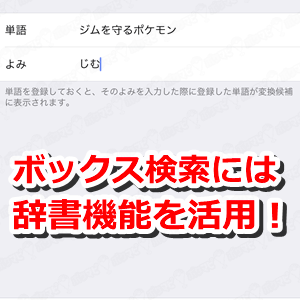
みなさんは、スマホの「ユーザ辞書/辞書登録」を使っていますか?
実はこのスマホの辞書機能を活用すれば、ポケモンのボックス検索を楽にすることができるんです!
今回は、iPhone、Androidでの設定方法や、おすすめの活用法をご紹介します。
スマホの辞書に好きな文字を登録する方法
iPhoneでの設定方法
まず、iPhoneでの設定方法をご紹介します。
1.「設定」を開きます。

2.「一般」を開きます。

3.「キーボード」を開きます。

4.「ユーザ辞書」を開きます。

5.右上の「+」をタップします。

6.登録画面で、「単語」と「よみ」を入力します。
「単語」には登録したい単語や文字を入力してください。
「よみ」は、自分が分かれば何でもOKです。

以上で、iPhoneでの登録は完了です。
Androidでの設定方法
次に、Androidでの設定方法をご紹介します。
※Galaxy S8での設定方法ですので、他の機種での操作とは異なる場合があります。
1.「設定」を開きます。

2.「一般管理」を開きます。

3.「言語とキーボード」を開きます。

4.「オンスクリーンキーボード」を開きます。

5.「Galaxy日本語キーボード」を開きます。

6.「辞書登録」を開きます。

7.「日本語」を選択します。

8.右上のアイコンをタップします。

9.「登録」をタップします。

10.単語編集画面で「読み」と「表記」を入力します。
「読み」は、自分が分かれば何でもOKです。
「表記」には登録したい単語や文字を入力してください。

以上で、Androidでの登録は完了です。
おすすめの活用法
ここからは、スマホの辞書機能をポケモンGOで活用する方法をご紹介します。
特におすすめの活用法は以下の2つです。
ジムに置いて防衛しているポケモンを探す

遠方のジムに置いている防衛ポケモンのやる気を確認したり、きのみをあげたりする時、できるだけ早くそのジムをチェックしたいですよね。
そんな時、スマホの辞書機能を使えば、いち早く防衛ポケモンのみを表示することができます。
読み方を「じむ」や「じ」などに設定しておくことで、「ジムを守るポケモン」と打つ時間を省略でき、探しているポケモンをすぐに見つけることができますよ。
| iPhone | Android(Galaxy) |
|---|---|
 |  |
「ジムを守るポケモン」の他にも様々な検索ワードがあるので、「ボックス検索機能の使い方まとめ」を参考にして、スマホに登録みてくださいね。
文字数が多いものは登録しておくと楽ですよ。
個体値で探す
そして、この辞書機能と併せて使いたいのが、ポケマピの「CP個体値検索キーワード作成ツール」です。
みなさん、コミュニティ・デイやイベントなどで同じポケモンを大量にゲットすることがありますよね。
個体値の高いポケモンだけ残そうと思っても、数が多すぎて厳選するのが大変だったりしませんか?
そんな時は、「CP個体値検索キーワードツール」の結果を辞書に登録しましょう。
例えば、ゼニガメの個体値100%のみを表示したい時は、「CP個体値検索キーワードツール」の結果から、条件一致(個体値100%の可能性があるCP)をコピーします。

そして、スマホの辞書に登録します。
| iPhone | Android(Galaxy) |
|---|---|
 |  |
ポケモンGOのボックス検索で、「ぜにがめ」と入力するだけで、
cp231,cp254,cp277,cp300,cp323,cp346,cp369,cp392,cp415,
cp439,cp462,cp485,cp508,cp531,cp554,cp577,cp600,cp623,
cp646,cp670,cp693,cp704,cp716,cp727,cp739,cp750,cp762,
cp774,cp785,cp797,cp808
と入力され、100%個体値のみを表示することができるので、とっても便利ですよ。
是非試してみてくださいね。
「CP個体値検索キーワード作成ツール」の使い方はこちらをご覧ください。
是非みなさんもスマホの辞書機能を活用してみてください!








